Googleスプレッドシートで平均、中央値、最頻値を計算する方法
次の数式を使用して、Google スプレッドシートのデータセットの平均、中央値、最頻値を見つけることができます。
=AVERAGE( A1:A10 ) =MEDIAN( A1:A10 ) =MODE.MULT( A1:A10 )
注: これらの各数式は、Google スプレッドシートのセル範囲に対してこれらの指標を計算するときに、数値以外の値または空白の値を単純に無視します。
次の例は、次のデータ セットでこれらの式を実際に使用する方法を示しています。
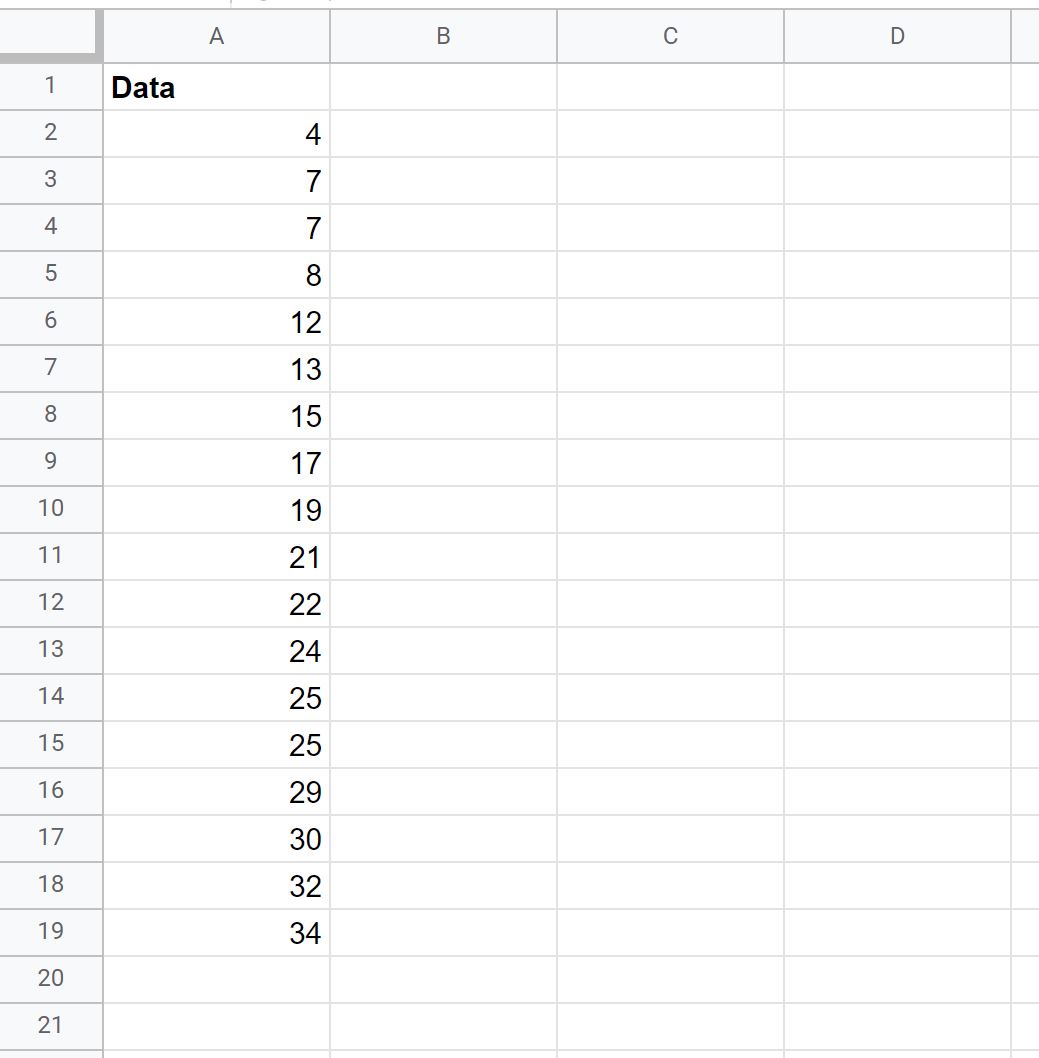
例: Google スプレッドシートでの平均の計算
平均は、一連のデータの平均値を表します。
次のスクリーンショットは、Google スプレッドシートでデータセットの平均を計算する方法を示しています。
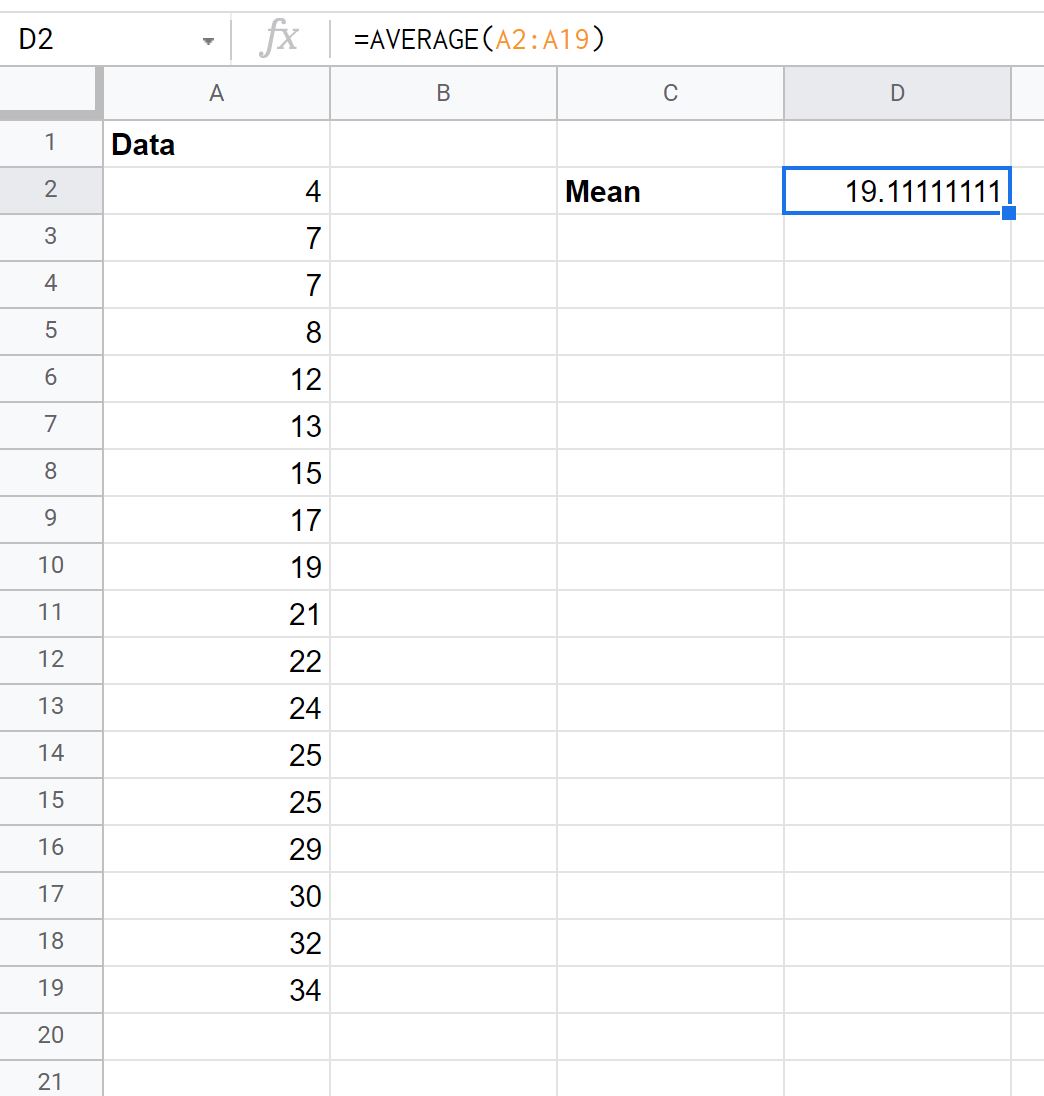
平均は19:11であることがわかります。
例: Google スプレッドシートで中央値を計算する
中央値は、すべての値を最小から最大の順に並べたときの、データ セットの中央の値を表します。
次のスクリーンショットは、Google スプレッドシートでデータセットの中央値を計算する方法を示しています。
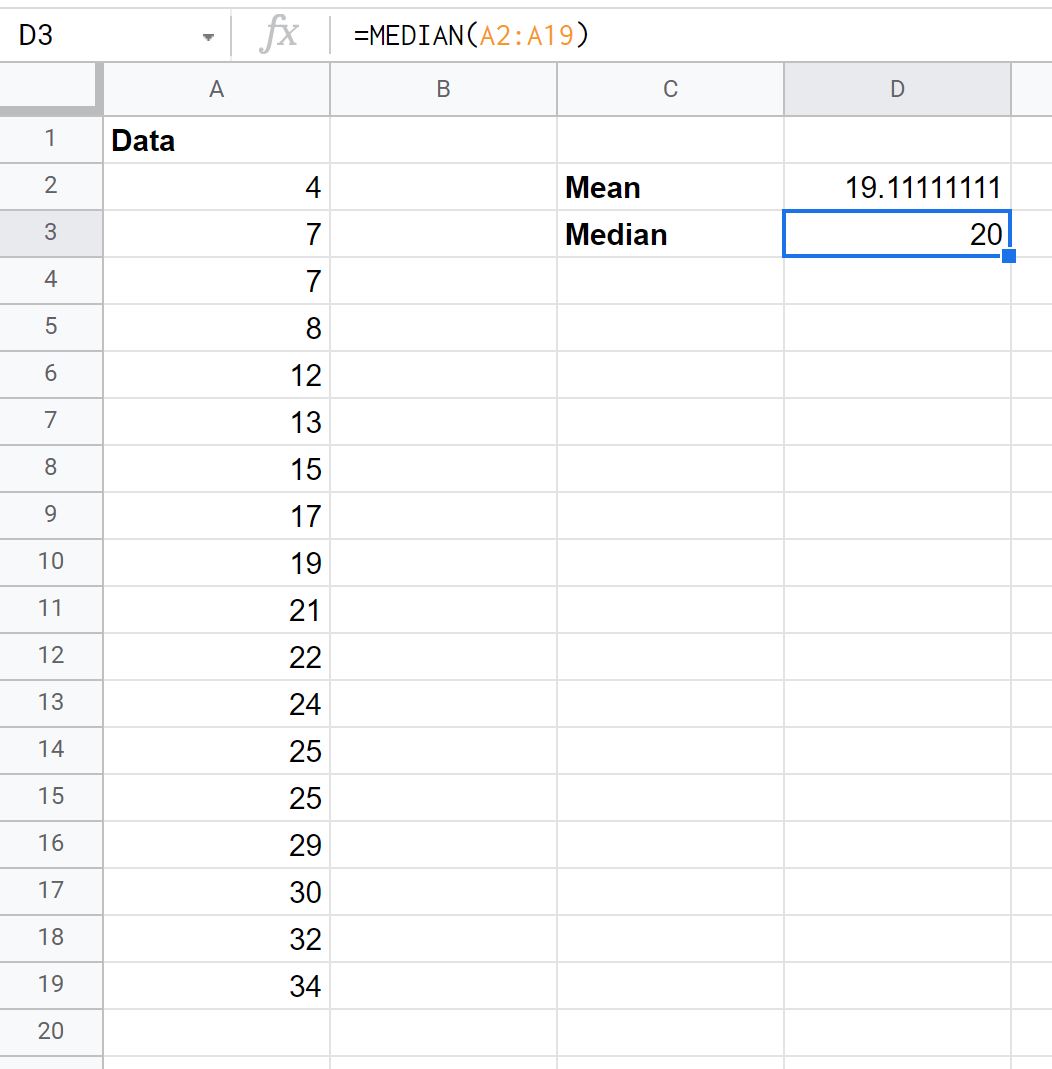
中央値は20であることがわかります。
例: Google スプレッドシートの計算モード
モードは、データ セット内で最も頻繁に現れる値を表します。データセットにはモードが存在しないか、単一モード、または複数のモードが存在する可能性があることに注意してください。
次のスクリーンショットは、Google スプレッドシートでデータセットのモードを計算する方法を示しています。
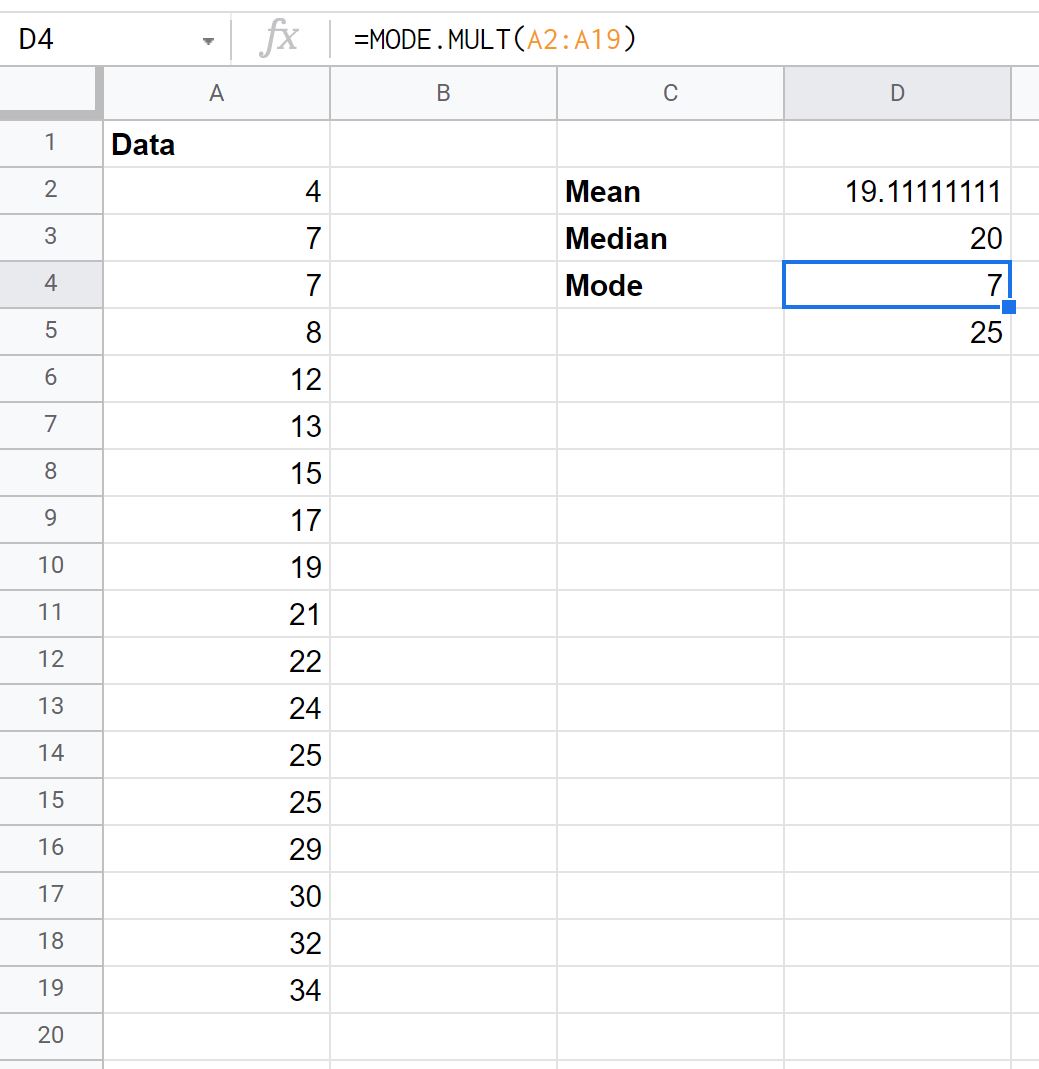
モードは7と25であることがわかります。これらの各値はデータセット内に 2 回出現しますが、これは他の値よりも頻度が高くなります。
代わりに=MODE()関数を使用すると、最初のモードのみが返されることに注意してください。このデータセットの場合、値 7 のみが返されます。
このため、データセットに複数のモードがある場合には=MODE.MULT()関数を使用することをお勧めします。
追加リソース
次のチュートリアルでは、Google スプレッドシートで他の一般的な指標を計算する方法を説明します。
Googleスプレッドシートで四分位範囲を計算する方法
Googleスプレッドシートでミッドレンジを計算する方法
Googleスプレッドシートで標準偏差を計算する方法